Excel表格修改图片的方法
来源:网络收集 点击: 时间:2024-03-28【导读】:
Excel表格的主要功能是表格制作,其它的一些功能却被忽略。在使用电脑系统自带的画图软件功能受限的情况下,可以使用Excel表格表格对图片进行修改。工具/原料more电脑Excel 2010方法/步骤1/9分步阅读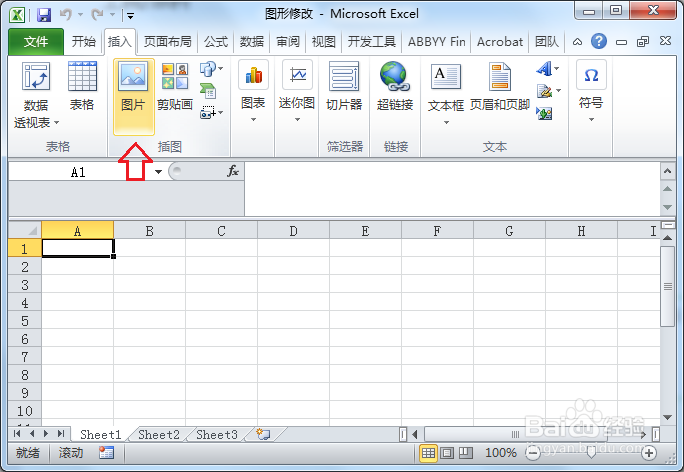 2/9
2/9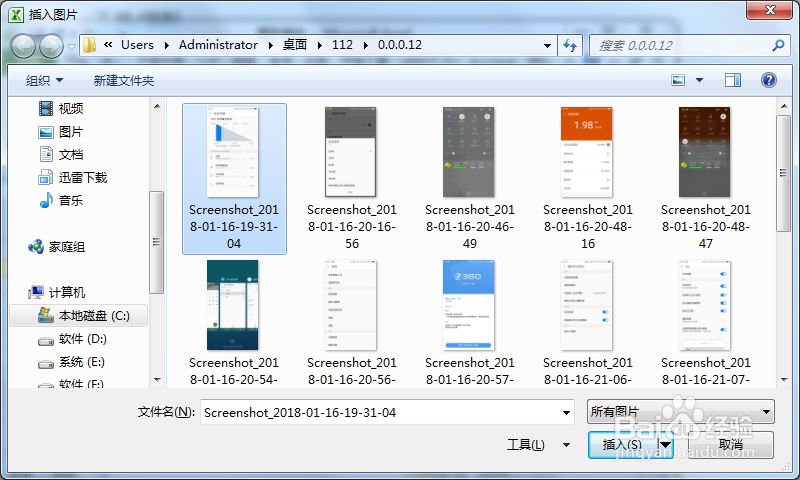 3/9
3/9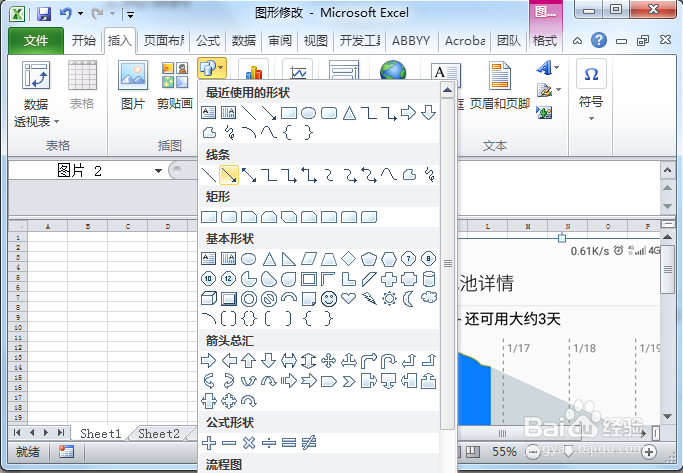 4/9
4/9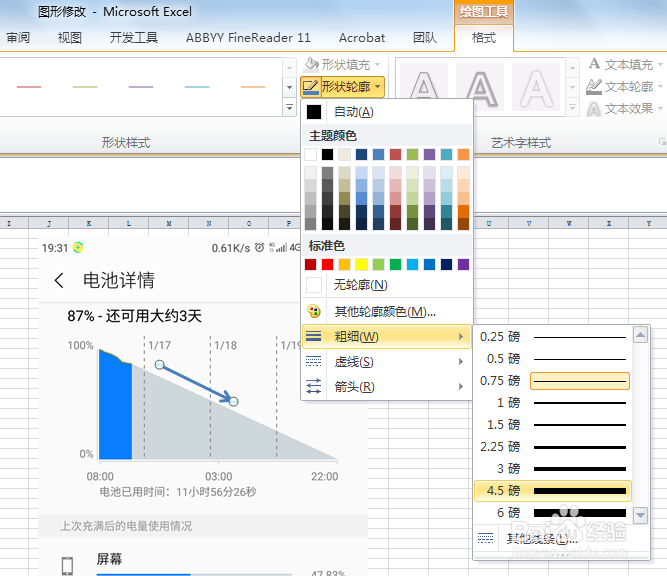 5/9
5/9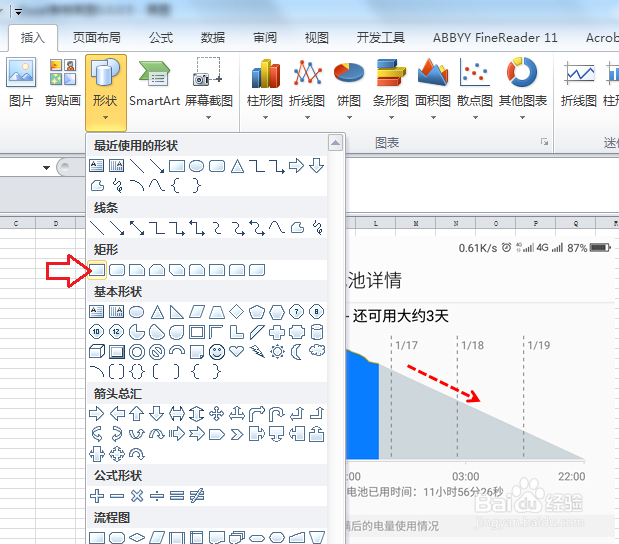 6/9
6/9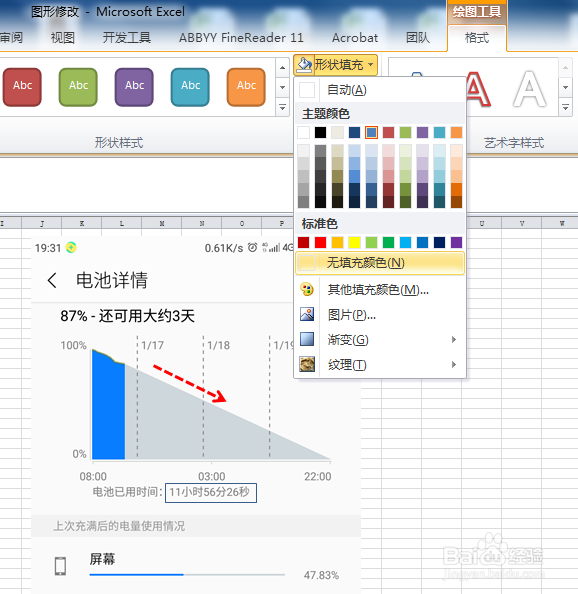
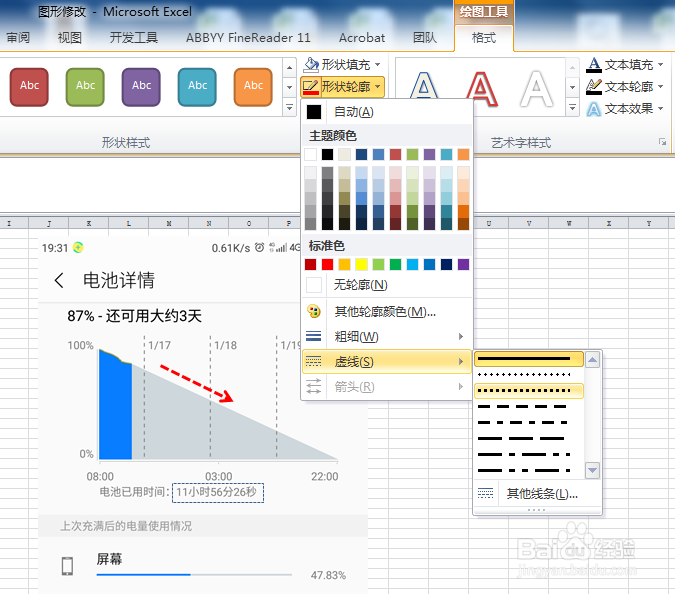 7/9
7/9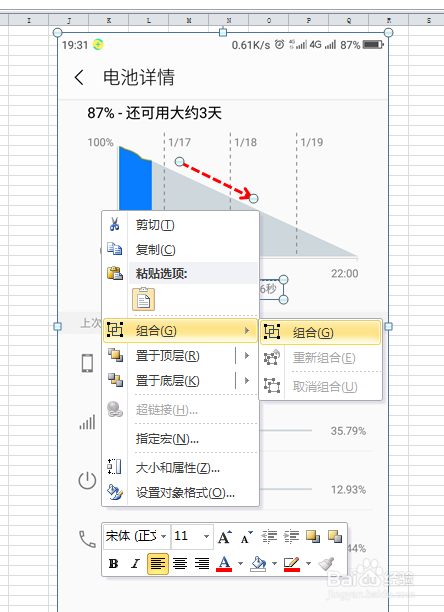 8/9
8/9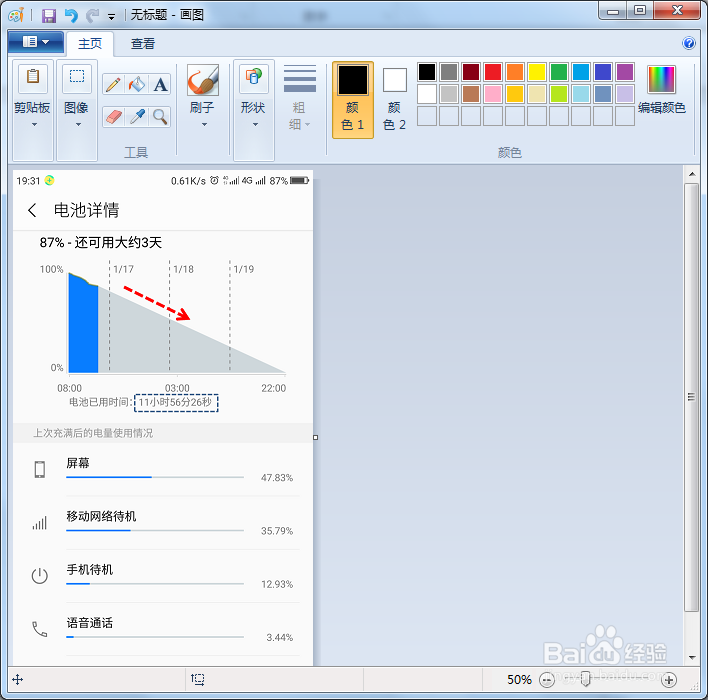 9/9
9/9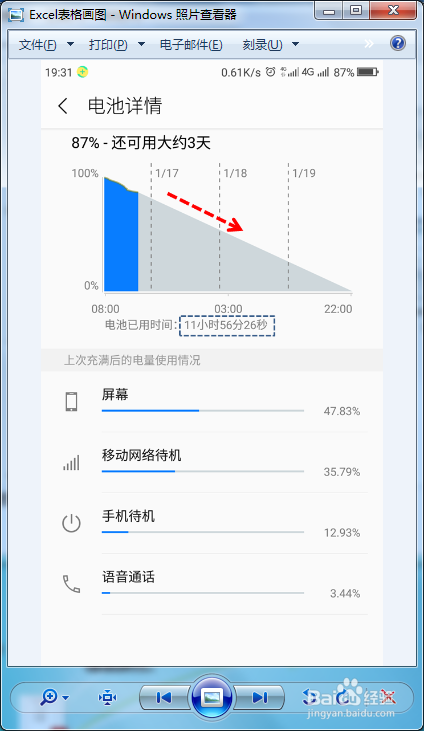 注意事项
注意事项
打开Excel表格表格,在菜单栏上面点击【插入】,然后在工具栏里面点击【图片】。
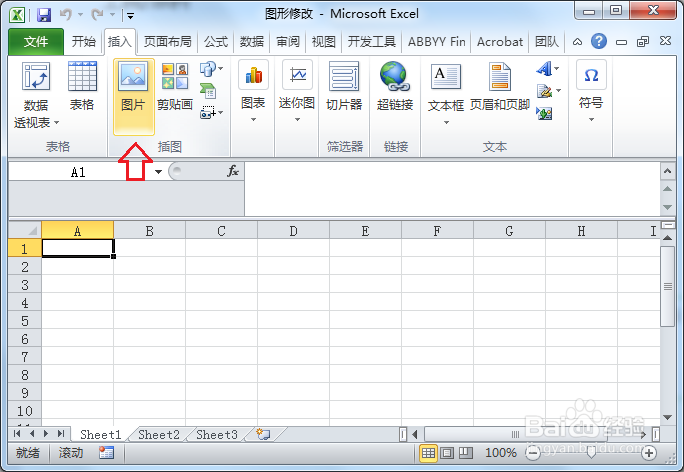 2/9
2/9选择要插入的图片并插入。
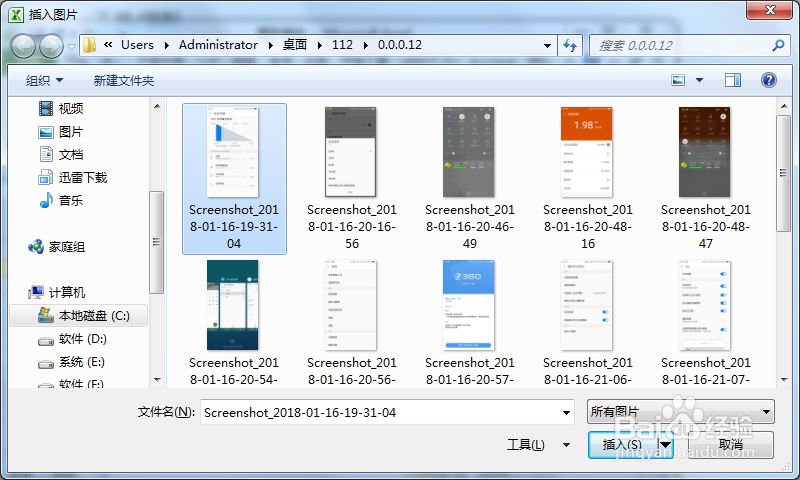 3/9
3/9点击【插入】,【形状】,然后选择箭头并进行绘制。
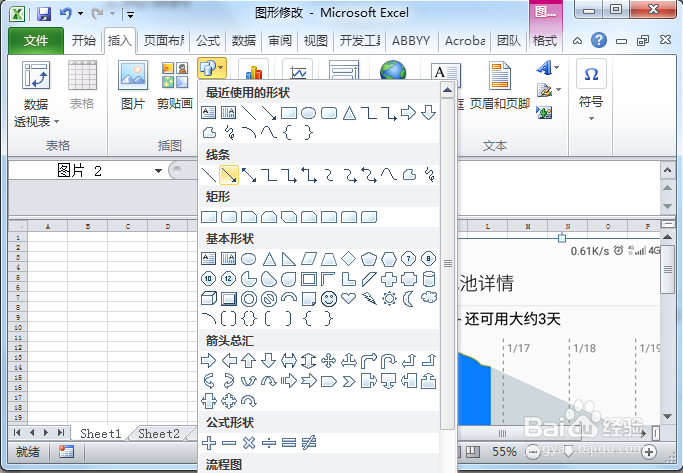 4/9
4/9在绘图工具的“格式”工具栏里面点击【形状轮廓】,在下拉选项里面选择箭头的颜色、粗细、线条类型等。
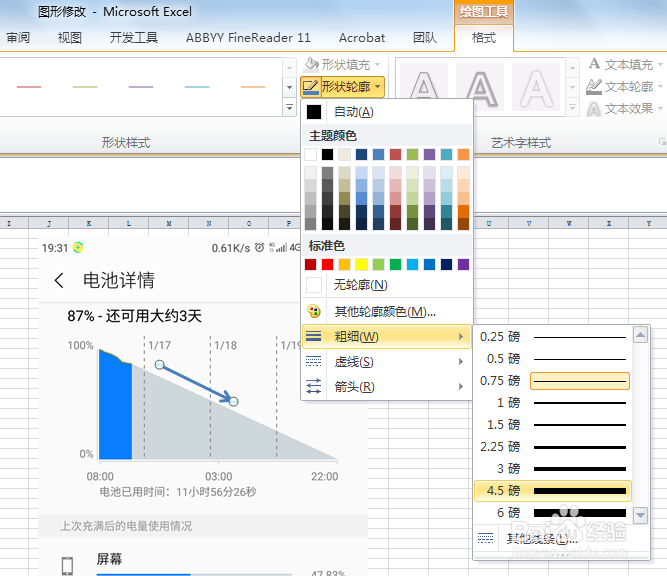 5/9
5/9点击【插入】,【形状】,然后选择矩形并进行绘制。
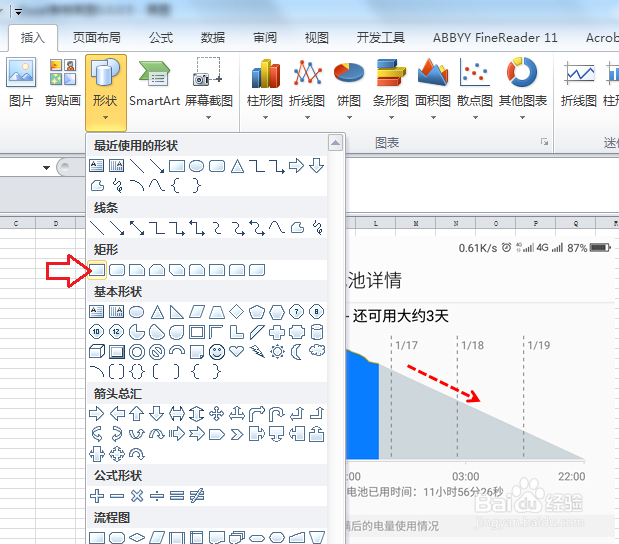 6/9
6/9绘制完成后,将矩形的填充颜色设为无色,边框改成虚线。
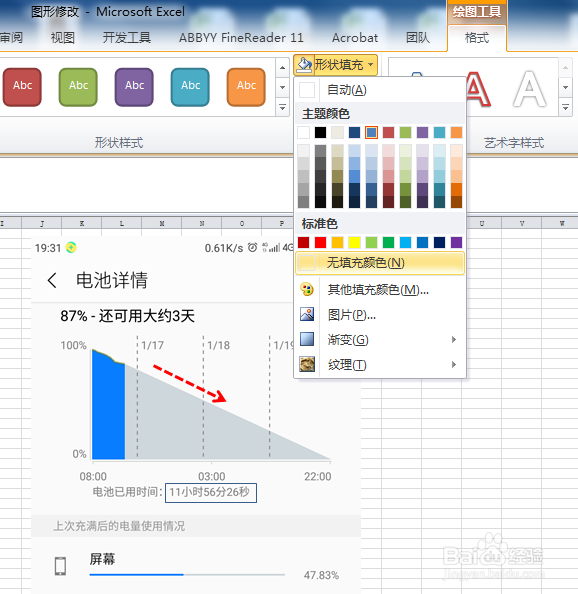
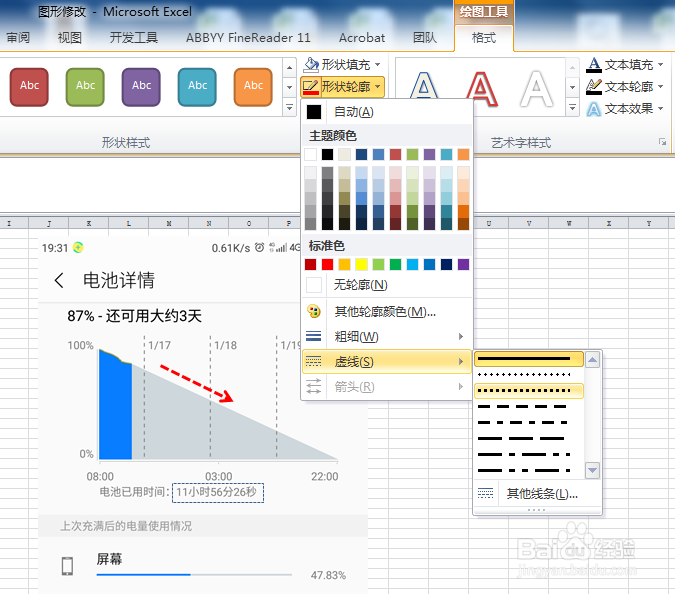 7/9
7/9按住Ctrl键选择已经绘制图形和图片,单击右键,选择“组合”,然后按下【Ctrl+C】组合键复制该组合图片。
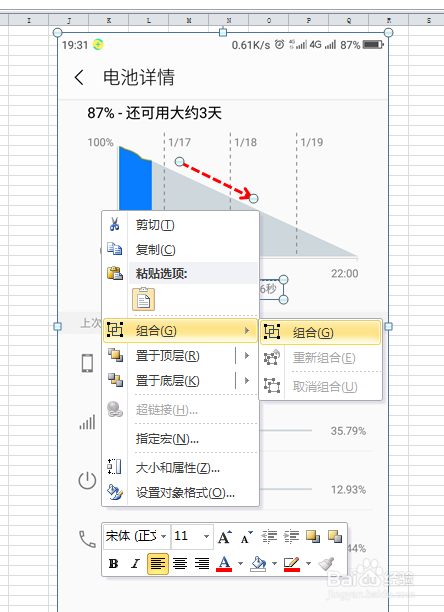 8/9
8/9打开画图软件,按下【Ctrl+V】组合键将组合图片粘贴到画板上面,再进行保存。
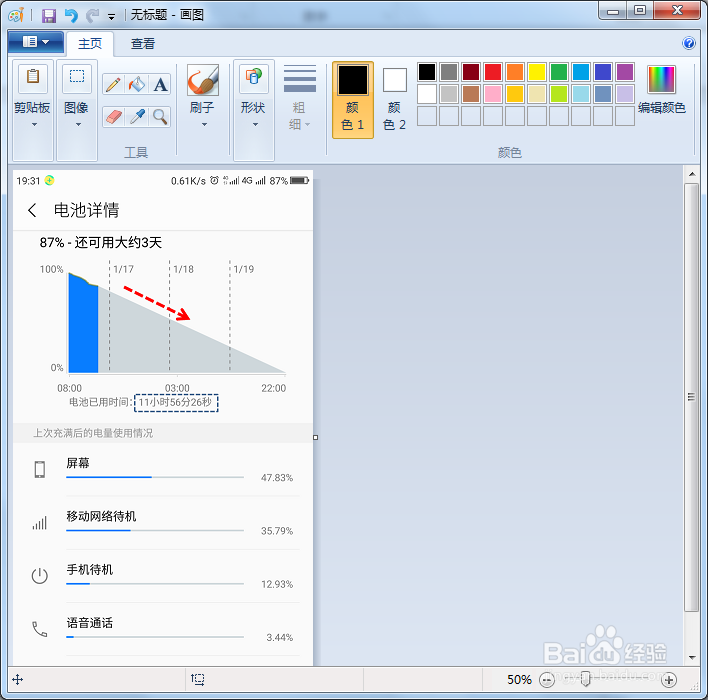 9/9
9/9Excel表格修改图形完成。
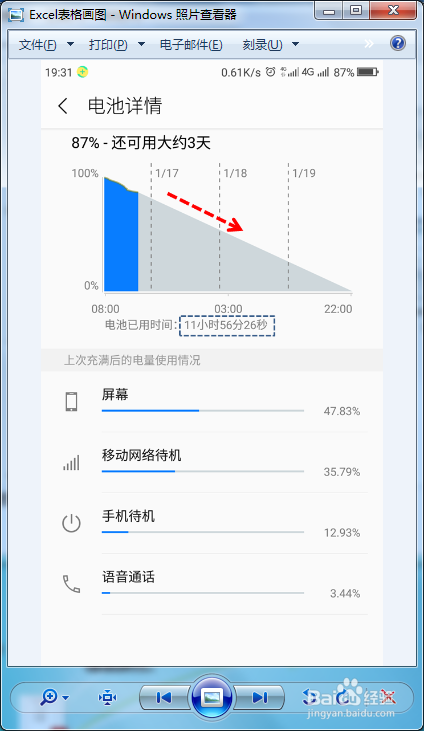 注意事项
注意事项在Excel表格表格里面可以绘制的形状很多,上面只是一些简单的举例。
个人经验,仅供参考。
EXCEL绘图版权声明:
1、本文系转载,版权归原作者所有,旨在传递信息,不代表看本站的观点和立场。
2、本站仅提供信息发布平台,不承担相关法律责任。
3、若侵犯您的版权或隐私,请联系本站管理员删除。
4、文章链接:http://www.ff371.cn/art_372179.html
上一篇:荣耀手机怎么给软件加密码
下一篇:王者荣耀安琪拉的英雄关系网有哪些
 订阅
订阅